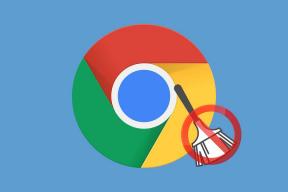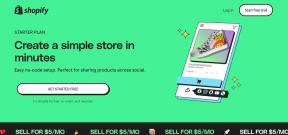7 parasta tapaa korjata iPhone ei muodosta yhteyttä Windows 10- tai 11-tietokoneeseen
Sekalaista / / November 29, 2021
Apple tukee edelleen laitteitaan Windowsissa iTunesin avulla, iCloud-salasanatja muut palvelut. Ongelma ilmenee, kun iPhone ei saa yhteyttä Windows 10- tai 11-tietokoneeseen. Onneksi on rauhanomainen tapa ratkaista se.

Apple on lopettanut iTunesin Macissa. Mutta se on edelleen tärkein ohjelmisto tietojen siirtämiseen ja säännöllisiin varmuuskopiointiin. Jos iPhone ei muodosta yhteyttä Windows 10- tai 11-tietokoneeseen, voit joutua kokemaan iCloudin vaivaa median ja varmuuskopioiden siirtämistä.
Jos kohtaat satunnaisen yhteyshäiriön iPhonen varmuuskopioinnin tai tiedonsiirron aikana Windows PC: llä, on aika korjata toiminta lopullisesti.
Myös opastekniikassa
1. Tarkista datakaapeli
IPhonen oletuskaapeli on surullisen kuuluisa huonosta laadustaan. Jos sinulla on hieman vaurioitunut kaapeli, se saattaa häiritä PC-yhteyttä.

Tarkista kaapelin molemmat puolet ja tarkasta ne huolellisesti. Jos huomaat viiltoja, kokeile toista kaapelia. Saat parempia tuloksia käyttämällä vain Applen sertifioimia kaapeleita.
2. Tarkista portti
Jos Windows-kannettavassa tai -tietokoneessa on virheellinen portti, se ei anna iPhonen tai muiden laitteiden muodostaa yhteyttä tietokoneeseen.
Useimmissa Windows 10- tai 11-koneissa on useita portteja. Kokeile toista porttia ja jos sinulla on Type-C-Lightning-kaapeli, kokeile myös sitä.

Ne, jotka käyttävät Windows-kannettavia, joissa on vain Type-C-portit, voivat liittää iPhonen tietokoneeseen toisella sovittimella.
3. Avaa iPhonen lukitus
Turvallisuussyistä Apple pyytää sinua vahvistamaan henkilöllisyytesi salasanalla heti, kun liität iPhonen tietokoneeseen.
Avaa iPhonen lukitus pääsykoodilla ja kun iOS pyytää sinua luottamaan tietokoneeseen, sano kyllä.
Se ei kysy Face ID- tai Touch ID -todennusta. Sen sijaan sinun on lisättävä salasana onnistuneen yhteyden muodostamiseksi.
Myös opastekniikassa
4. Päivitä iTunes
Apple päivittää iTunes-sovellusta säännöllisesti Windows 10- tai 11-käyttöjärjestelmässä parantaakseen sen luotettavuutta ja vakautta. Ohjelmistossa tiedetään kuitenkin olevan vikoja, eikä se ole maailman paras käyttökokemus.
Koska yritys jakelee sovellusta Microsoft Storen kautta, se on melko helppoa päivittää uusimpaan saatavilla olevaan versioon.
Vaihe 1: Avaa Microsoft Store Windowsissa.
Vaihe 2: Napsauta Kirjasto-valikkoa vasemmassa alakulmassa.

Vaihe 3: Napsauta Hanki päivitykset ja päivitä iTunes.

Kuvakaappaukset viittaavat uusimpaan Microsoft Storeen Windows 11:ssä. Windows 10 -käyttäjät saavat myymälän muutoksen tulevina kuukausina päivityksenä.
5. Korjaa iTunes
Jopa iTunesin päivityksen jälkeen, jos se ei toimi odotetulla tavalla, sinun on korjattava sovellus Asetukset-sovelluksesta.
Windows tarjoaa sisäänrakennetun korjaustyökalun, jonka avulla voit korjata sovelluksen, jos se ei toimi oikein. Noudata alla olevia ohjeita.
Vaihe 1: Avaa Asetukset-sovellus Windows-koneellasi. (Käytä Windows + I -näppäimiä).
Vaihe 2: Siirry Sovellukset-valikkoon ja etsi iTunes luettelosta.

Vaihe 3: Siirry Lisää-valikosta Lisäasetukset-vaihtoehtoon.
Vaihe 4: Vieritä alas ja käytä Reset-valikon Korjaa-painiketta.

Anna Windowsin korjata ongelma ja yritä yhdistää iPhone uudelleen Windows-tietokoneeseen.
6. Päivitä ajurit
Windowsissa on jo asianmukaiset ohjaimet, joiden avulla voit yhdistää iPhonen tietokoneeseen. Jos sinulla on ongelmia yhteyden kanssa, voit tehdä sen päivitä ajurit iPhonelle Laitehallinta-valikosta. Näin
Vaihe 1: Paina Windows-näppäintä ja etsi Laitehallinta.
Vaihe 2: Vieritä alas kohtaan Kannettavat laitteet.

Vaihe 3: Laajenna valikko ja etsi luettelosta Apple iPhone.
Vaihe 4: Napsauta sitä hiiren kakkospainikkeella ja valitse Päivitä ohjaimet.

Käynnistä Windows 10- tai 11-tietokone uudelleen ja yritä yhdistää iPhone uudelleen.
7. Päivitä Windows
Windowsin päivittäminen uusimpaan versioon on aina hyvä idea aina, kun kohtaat pieniä vikoja, kuten iPhonen epäonnistumisen muodostamasta yhteyttä Windows 10- tai 11-tietokoneisiin.
Jos tietokoneessasi on Windows 11, voit päivittää Microsoftin uusimpaan käyttöjärjestelmään. Windows 10:een juuttuneet voivat ladata pienen laiteohjelmiston muodossa Microsoft on luvannut pitää sen ajan tasalla vuoteen 2025 asti.
Vaihe 1: Avaa Asetukset-sovellus Windowsissa (käytä Windows + I -näppäimiä).

Vaihe 2: Siirry kohtaan Järjestelmä > Windows Update ja päivitä käyttöjärjestelmä uusimpaan versioon.
Myös opastekniikassa
Muodosta onnistunut iPhone-yhteys PC: hen
iPhone ei muodosta yhteyttä Windows 10- tai 11-tietokoneeseen voi jättää sinulle pilvitallennusvaihtoehtoja tietojen varmuuskopiointiin ja siirtämiseen. Se on aikaa vievä eikä useimmille toteuttamiskelpoinen ratkaisu. Yllä olevien vaiheiden pitäisi ratkaista ongelma puolestasi. Jos mikään ei toimi, harkitse tehdasasetusten palauttamista iPhonessa.